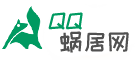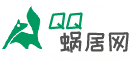什么是 Excel 的 VLOOKUP 函数?
Excel 是我们日常工作中常用的工具之一,它有很多强大的功能,其中 VLOOKUP 就是其中一个非常实用的功能。VLOOKUP 的全称是 Vertical Lookup,中文翻译过来就是“垂直查找”。它的作用是从一个表格中查找某个值,然后返回这个值所在行的其他列的数据。
为什么要用 VLOOKUP?
想象一下,你有一张大表格,里面有很多数据,比如员工的姓名、工资、部门等信息。你想快速找到某个员工的工资,但你不想一个一个地找。这时候,VLOOKUP 就能帮你大忙了。它可以快速地在表格中找到你需要的信息,节省你大量的时间和精力。
VLOOKUP 的基本用法
VLOOKUP 的基本语法是 `=VLOOKUP(lookup_value, table_array, col_index_num, [range_lookup])`。听起来有点复杂,但其实很简单。我们来一步一步解释。
lookup_value:你要查找的值。比如,你想找某个员工的工资,那么这个值就是员工的姓名。
table_array:你要查找的范围。比如,你的表格从 A1 到 C10,那么这个范围就是 A1:C10。
col_index_num:你要返回的列的索引号。比如,工资在第三列,那么这个值就是 3。
range_lookup:这是一个可选参数,通常填 TRUE 或 FALSE。TRUE 表示近似匹配,FALSE 表示精确匹配。如果你想精确匹配,就填 FALSE。
举个例子
假设你有一张表格,A 列是员工的姓名,B 列是部门,C 列是工资。你想找到“张三”的工资。你可以这样写 VLOOKUP 公式:
`=VLOOKUP(张三, A1:C10, 3, FALSE)`
这个公式的意思是:在 A1:C10 的范围内,找到“张三”,然后返回第三列的值,也就是工资。
注意事项
数据排序:如果你用的是近似匹配(TRUE),那么你的数据必须是按升序排列的。如果是精确匹配(FALSE),就不需要排序。
范围选择:你选择的范围必须包含你要查找的值和你要返回的值。比如,你要查找姓名,返回工资,那么你的范围必须包括姓名列和工资列。
错误处理:如果找不到你要查找的值,VLOOKUP 会返回一个错误值 #N/A。你可以用 IFERROR 函数来处理这个错误,比如 `=IFERROR(VLOOKUP(张三, A1:C10, 3, FALSE), 未找到)`。
实际应用
VLOOKUP 在实际工作中有很多应用场景。比如,你可以用它来查找产品的价格、学生的成绩、客户的信息等。只要你有一张表格,里面有你需要的数据,VLOOKUP 都能帮你快速找到。
总结
VLOOKUP 是 Excel 中一个非常实用的函数,它可以帮你快速在表格中找到你需要的数据。虽然它的语法看起来有点复杂,但其实很简单。只要你掌握了它的基本用法和注意事项,你就能轻松地在工作中使用它,提高效率。
希望这篇文章能帮你更好地理解和使用 VLOOKUP 函数。如果你有任何问题,欢迎随时提问!